ลำโพงโทรศัพท์ไม่ทำงาน แต่หูฟังทำเหรอ? 11 แก้ไขง่าย ๆ
7 นาที. อ่าน
อัปเดตเมื่อวันที่
อ่านหน้าการเปิดเผยข้อมูลของเราเพื่อดูว่าคุณจะช่วย MSPoweruser รักษาทีมบรรณาธิการได้อย่างไร อ่านเพิ่มเติม
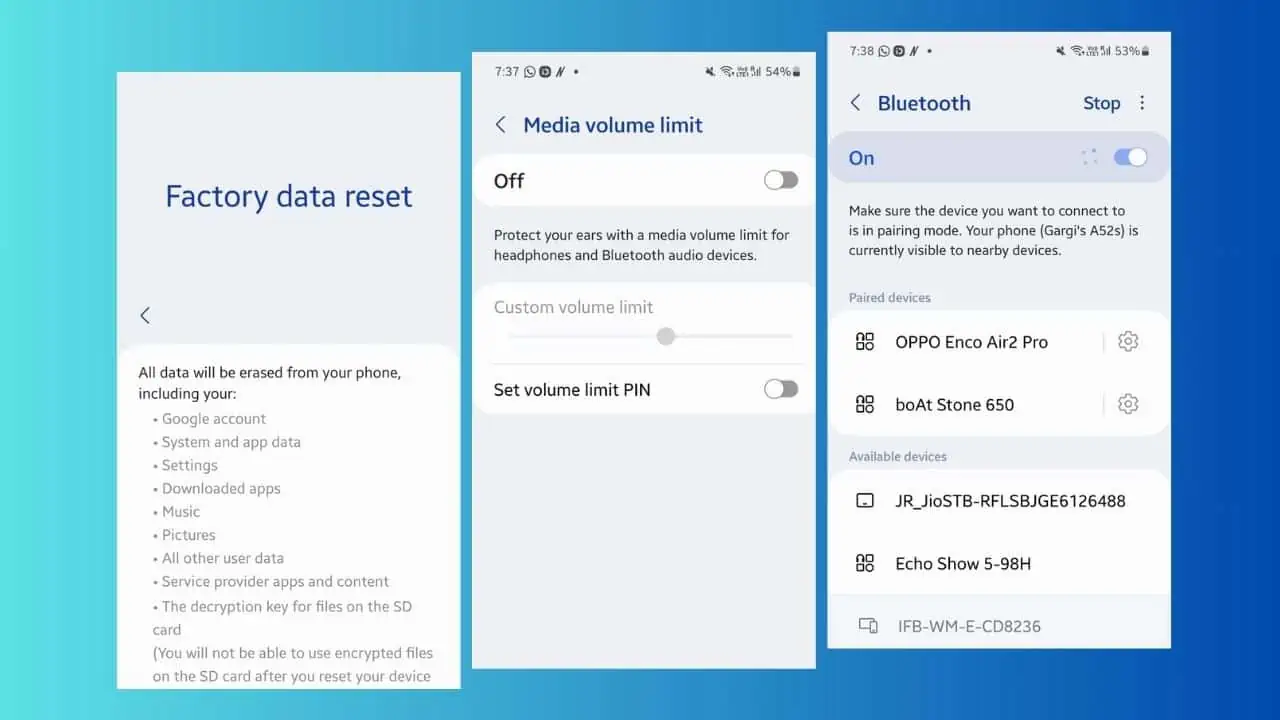
ลำโพงโทรศัพท์ของคุณไม่ทำงาน แต่หูฟังทำงานใช่ไหม
มีปัญหาซอฟต์แวร์หรือฮาร์ดแวร์หลายประการที่สามารถนำไปสู่การทำงานผิดพลาดดังกล่าวได้
ปัญหานี้แก้ไขได้ยาก โดยเฉพาะเมื่อคุณไม่เข้าใจว่าอะไรเป็นสาเหตุของปัญหานี้ โชคดีที่ฉันประสบปัญหานี้หลายครั้ง และนี่คือวิธีแก้ปัญหาที่ฉันเคยใช้เพื่อแก้ไขปัญหานี้
ลำโพงโทรศัพท์ไม่ทำงาน แต่หูฟังใช้งานได้ - แก้ไข
1. เพิ่มระดับเสียงโทรศัพท์ของคุณจากการตั้งค่า
โทรศัพท์ Android มีการตั้งค่าระดับเสียงที่แตกต่างกันสำหรับฟังก์ชันต่างๆ เช่น การปลุก การแจ้งเตือน การโทร และข้อความ ดังนั้นคุณควร:
- ไปที่ การตั้งค่า > เสียงและการสั่น > ระดับเสียง
- คุณจะเห็นแถบระดับเสียงสำหรับเสียงเรียกเข้า สื่อ การแจ้งเตือน และระบบ
- เลื่อนแถบเลื่อนไปทางขวาเพื่อเพิ่มระดับเสียงแต่ละรายการและดูว่าลำโพงของคุณทำงานหรือไม่
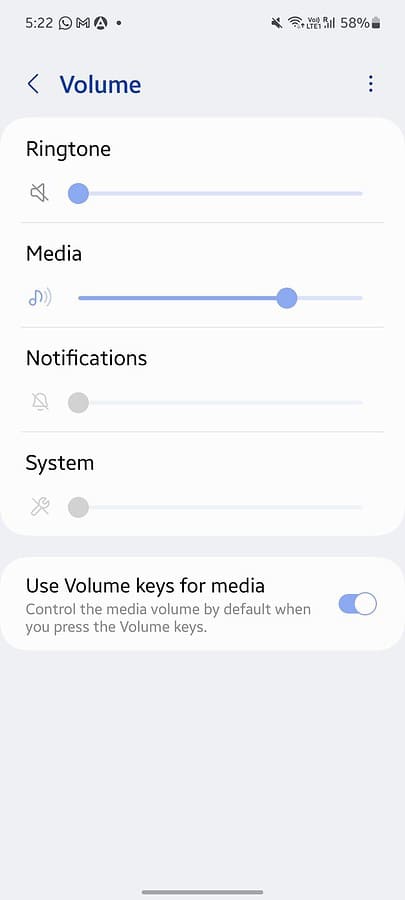
2. เปิดใช้งานลำโพงโทรศัพท์
เป็นไปได้ไหมที่ลำโพงโทรศัพท์ของคุณถูกปิดการใช้งานตลอดเวลา? ต่อไปนี้เป็นวิธีตรวจสอบ:
- ไปที่ การตั้งค่า และค้นหา ลำโพง
- บนโทรศัพท์ Android บางรุ่น คุณยังสามารถไปที่ เสียงเชิงพื้นที่ > ลำโพง
- เลื่อนแถบสลับไปทางขวาเพื่อเปิด
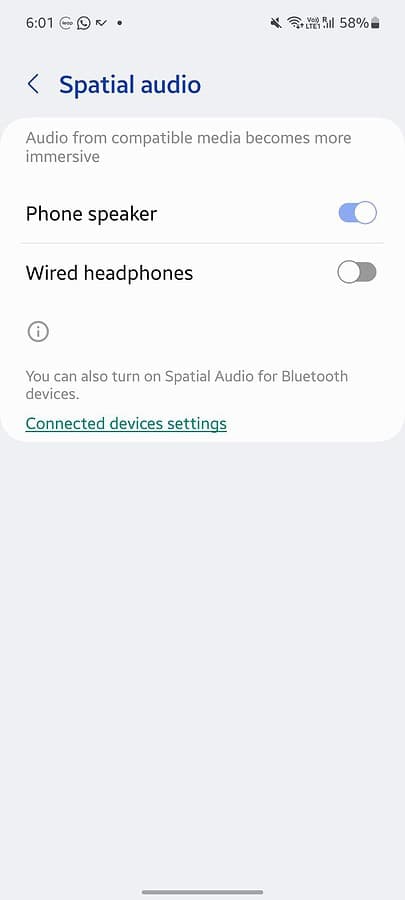
3. ปิดใช้งานการจำกัดระดับเสียงสื่อแบบกำหนดเอง
โทรศัพท์ของคุณมีการจำกัดระดับเสียงแบบกำหนดเองสำหรับสื่อหรือไม่ นี่เป็นคุณสมบัติใหม่ และคุณอาจต้องการตรวจสอบว่าได้เปิดใช้งานบนโทรศัพท์ของคุณหรือไม่:
- นำทางไปยัง การตั้งค่า > เสียงและการสั่น > ระดับเสียง.
- คลิกที่จุดแนวตั้งสามจุดที่มุมขวาบนของหน้าจอ
- คลิกที่ การจำกัดระดับเสียงของสื่อ
- ดูว่าเปิดอยู่หรือไม่ แล้วคลิก ปิด
- คุณยังสามารถลองตั้งค่าขีดจำกัดระดับเสียงแบบกำหนดเองเป็นสูงสุดได้
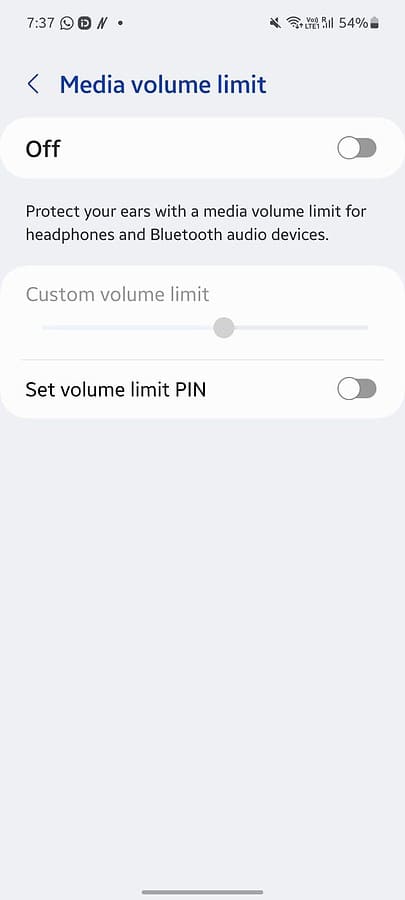
4. ปิดการใช้งาน Bluetooth
ลำโพงโทรศัพท์ของคุณไม่ทำงานเนื่องจากคุณเชื่อมต่อกับอุปกรณ์ Bluetooth โดยไม่ได้ตั้งใจใช่หรือไม่ แม้ว่าจะไม่เป็นเช่นนั้น แต่ก็ไม่ใช่ความคิดที่ดีที่จะตัดออก คุณควร:
- ไปที่ การตั้งค่า > การเชื่อมต่อ > บลูทูธ
- หากเปิดอยู่ ให้ตรวจสอบว่าคุณได้จับคู่กับอุปกรณ์และเชื่อมต่ออยู่หรือไม่
- คลิกบนอุปกรณ์ที่คุณเชื่อมต่ออยู่และกด ปลด
- คุณยังสามารถปิดแถบเลื่อนและยกเลิกการเชื่อมต่อ Bluetooth ได้
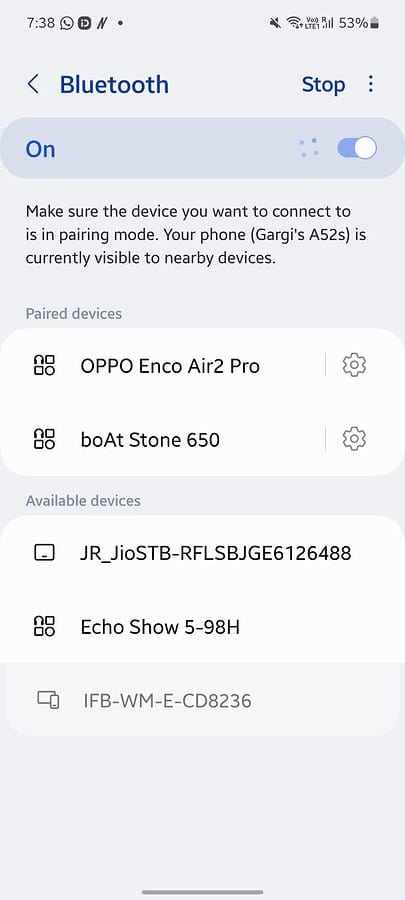
5. ปิดการใช้งานเอาต์พุตหูฟัง
หากโทรศัพท์ของคุณไม่ได้เชื่อมต่อกับอุปกรณ์ Bluetooth อาจถึงเวลาตรวจสอบเอาต์พุตหูฟังของคุณ Android รุ่นใหม่หลายๆ รุ่นไม่มีช่องเสียบหูฟังอีกต่อไป อย่างไรก็ตาม สำหรับผู้ที่ยังทำสิ่งนี้อยู่ อาจคุ้มค่ากับความพยายาม
เมื่อคุณถอดปลั๊กหูฟัง อาจเป็นไปได้ว่าอุปกรณ์ Android ของคุณไม่ได้ประมวลผลกิจกรรม และยังคิดว่าคุณเสียบปลั๊กอยู่ ดังนั้น ให้ทำตามขั้นตอนเหล่านี้เพื่อปิดใช้งานหูฟัง:
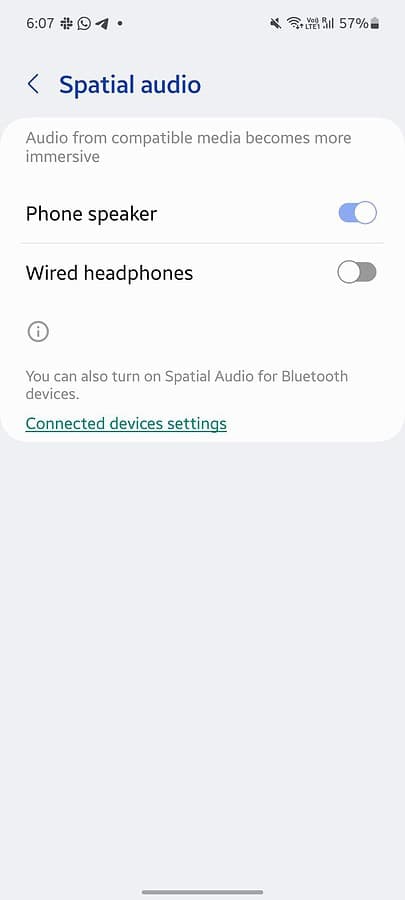
- ไปที่ การตั้งค่า และค้นหา หูฟัง.
- ปิดการใช้งาน หูฟังแบบมีสาย โดยการปิดตัวเลื่อน
สิ่งนี้จะทำให้วิทยากรของคุณใช้งานได้
6. ปิดการใช้งานโหมด DND
โทรศัพท์ Android ของคุณมี DND (ห้ามรบกวน) โหมด? คุณสามารถปิดได้โดยทำตามขั้นตอนเหล่านี้:
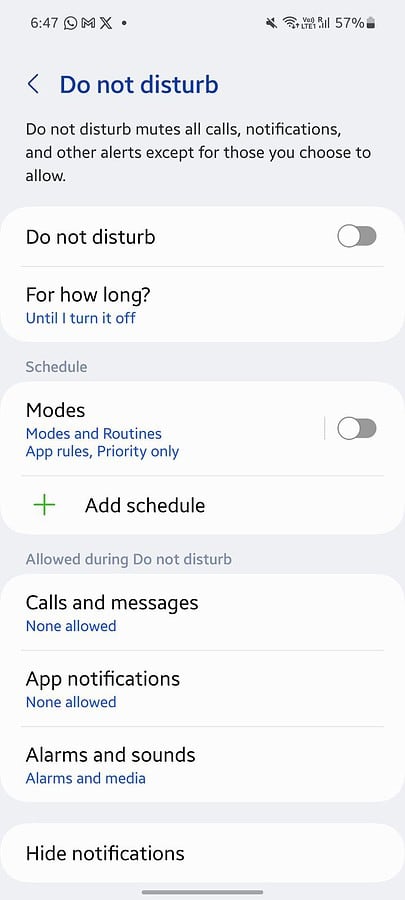
- ไปที่ การตั้งค่า และค้นหา ห้ามรบกวน.
- ปิดแถบสลับ
หากคุณเป็นคนที่ใช้โหมด DND เป็นประจำ คุณต้องตั้งค่าโหมดและกิจวัตรไว้ด้วย แม้ว่าคุณจะจำไม่ได้ว่าตั้งค่าไว้ ให้ตรวจสอบ โหมดและกิจวัตร ในกรณีที่โทรศัพท์ของคุณเรียกใช้กิจวัตรเริ่มต้น:
- นำทางไปยัง การตั้งค่า > ห้ามรบกวน > โหมดและกิจวัตร
- ปิดการใช้งาน โหมดและกิจวัตร ทั้งหมดโดยการปิดแถบสลับ
- คลิกที่ โหมด และดูว่ามีบางอย่างเกิดขึ้นหรือไม่ เปลี่ยนตามที่เห็นสมควร
- นอกจากนี้คุณยังสามารถไปที่ การปฏิบัติ และตรวจสอบกิจวัตรที่แนะนำแล้วปิด
นอกจากนี้ คุณควรมองหากำหนดการ DND ปิดการใช้งานกำหนดการ DND ที่ใช้งานอยู่บนโทรศัพท์ของคุณ
คุณยังสามารถเลื่อนลงและตรวจสอบสิ่งที่อนุญาตระหว่าง DND โทรศัพท์ส่วนใหญ่มีสามตัวเลือก:
- โทรและส่งข้อความ
- แอปแจ้งเตือน
- สัญญาณเตือนและเสียง
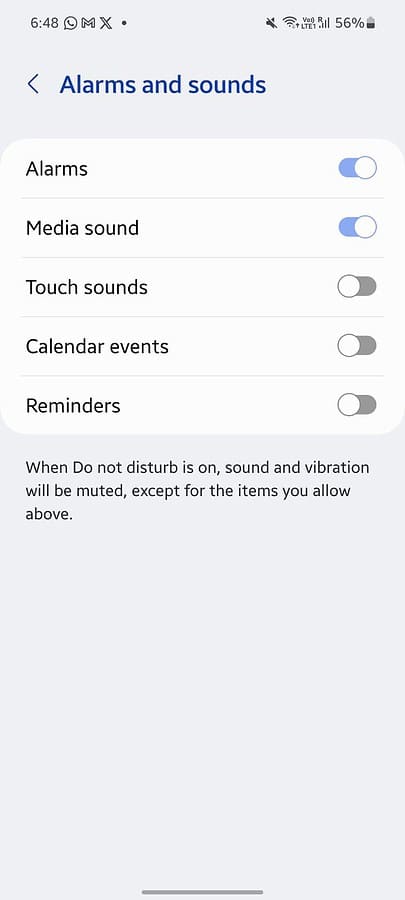
คุณสามารถคลิกที่ นาฬิกาปลุกและเสียง และเปิดเครื่อง เสียงปลุกและเสียงสื่อ. หากลำโพงโทรศัพท์ของคุณไม่ทำงานเนื่องจาก DND การทำเช่นนี้ควรแก้ไขได้ในทันที
7. รีเซ็ตการตั้งค่าทั้งหมด
หากไม่มีวิธีการใดที่สามารถแก้ไขปัญหา 'ลำโพงโทรศัพท์ไม่ทำงาน แต่หูฟังทำงานได้' อาจถึงเวลาที่ต้องรีบูตโทรศัพท์ของคุณ:
- ไปที่ การตั้งค่า > รีบูต
- คลิกที่ ต่อ
หากโทรศัพท์ของคุณไม่มีตัวเลือกการรีบูต ให้ลองรีเซ็ตการตั้งค่าทั้งหมด:
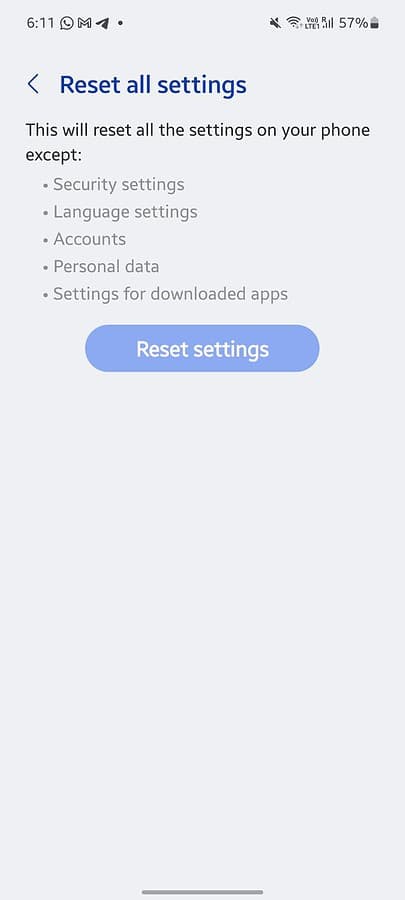
- นำทางไปยัง การตั้งค่า > การจัดการทั่วไป > รีเซ็ต
- คุณยังสามารถค้นหา รีเซ็ต ถ้าคุณหามันไม่เจอ
- คลิกที่ รีเซ็ตการตั้งค่าทั้งหมด และกด คืนค่าการตั้งค่า.
- ยืนยันรูปแบบหรือ PIN ของคุณแล้วคลิก รีเซ็ต อีกครั้ง
การดำเนินการนี้จะรีเซ็ตการตั้งค่าโทรศัพท์ทั้งหมดของคุณที่เกี่ยวข้องกับความปลอดภัย ภาษา บัญชี ข้อมูลส่วนบุคคล และแอปที่ดาวน์โหลด
8. ถอดเคสโทรศัพท์ออกและทำความสะอาดลำโพง
บางครั้งปัญหานี้เกิดขึ้นเนื่องจาก ฝุ่น สิ่งสกปรก และสิ่งสกปรก หากคุณตรวจสอบปัญหาซอฟต์แวร์แล้ว คุณอาจต้องการถอดเคสโทรศัพท์ออกและตรวจดูลำโพงให้ดี
ใช้ไมโครไฟเบอร์สูตรอ่อนโยนและน้ำยาทำความสะอาดเช็ดพื้นผิวและทำความสะอาด หากคุณสังเกตเห็นวัตถุเล็กๆ ติดอยู่ในบริเวณนั้น คุณสามารถลองค่อยๆ ดึงออกมาได้ หรือหากคุณไม่แน่ใจ ควรนำไปให้ผู้เชี่ยวชาญจะดีกว่า
9. ตรวจสอบความชื้น
คุณทำโทรศัพท์ของคุณตกน้ำเมื่อเร็ว ๆ นี้หรือไม่? หากลำโพงของคุณหยุดทำงานหลังจากเกิดอุบัติเหตุทางน้ำ ความชื้นอาจเป็นสาเหตุของปัญหา หากเหตุการณ์เล็กน้อย คุณสามารถปล่อยให้มันแห้งสักสองสามชั่วโมงได้ นอกจากนี้คุณยังสามารถ ใส่ไว้ในข้าว. ข้าวดูดซับน้ำได้อย่างรวดเร็วและสามารถช่วยให้โทรศัพท์ของคุณแห้งได้
ถึงกระนั้นฉันขอแนะนำให้คุณ เอาไปให้มืออาชีพ ก่อนที่น้ำจะทำให้เมนบอร์ดหรือส่วนประกอบอื่นๆ ของโทรศัพท์เสียหาย
10. ทำการรีเซ็ตข้อมูลเป็นค่าเริ่มต้น
จะเกิดอะไรขึ้นหากเป็นปัญหาซอฟต์แวร์หรือแอปของบุคคลที่สามที่จำกัดการทำงานปกติของโทรศัพท์ของคุณ? ไม่ว่าในกรณีใด ให้ลองรีเซ็ตข้อมูลเป็นค่าเริ่มต้นจากโรงงานในโทรศัพท์ของคุณ มันจะคืนค่าโทรศัพท์ของคุณกลับสู่สถานะดั้งเดิม แต่จะลบข้อมูลส่วนบุคคล ข้อมูลผู้ใช้ และการอัปเดตซอฟต์แวร์ทั้งหมดด้วย
นั่นเป็นเหตุผลที่คุณควร สำรองข้อมูลสำคัญและข้อมูลส่วนบุคคล ล่วงหน้า
หากต้องการรีเซ็ตข้อมูลเป็นค่าเริ่มต้น คุณควร:
- สำรองข้อมูลสำคัญทั้งหมดของคุณตามที่แนะนำข้างต้น
- ไปที่ การตั้งค่า > การจัดการทั่วไป > รีเซ็ต > รีเซ็ตข้อมูลเป็นค่าเริ่มต้น
- นอกจากนี้คุณยังสามารถไปที่ การตั้งค่า และค้นหา ข้อมูลโรงงานเริ่มต้นใหม่.
- คลิกที่ รีเซ็ต
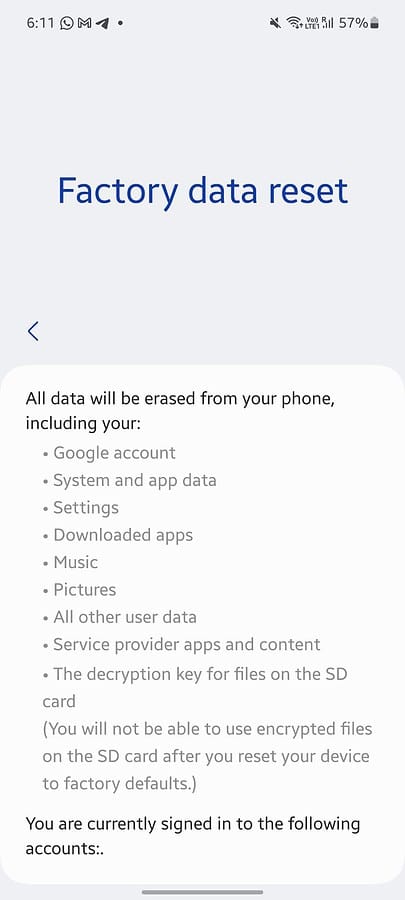
นอกจากนี้คุณยังอาจจะสนใจใน:
- วิธีรีเซ็ตโทรศัพท์ Android เป็นค่าเริ่มต้นจากโรงงานเมื่อถูกล็อก
- หกวิธีที่ต้องอ่านเพื่อรีเซ็ตโทรศัพท์ Android เป็นค่าเริ่มต้นเมื่อล็อค Samsung
11. ไปที่ศูนย์บริการ
หากทำอย่างอื่นไม่ได้ อาจเป็นเพราะลำโพงโทรศัพท์ของคุณเสียหาย คุณจะต้องเปลี่ยนหรือซ่อมแซม ฉันแนะนำให้ไปที่ศูนย์บริการที่ได้รับอนุญาตของผู้ผลิตเพื่อให้คุณได้รับความช่วยเหลือที่ดีที่สุด
ในบทสรุป
ลำโพงโทรศัพท์ของคุณไม่ทำงาน แต่หูฟังทำงานใช่ไหม อาจเกิดจากปัญหาแคชข้อมูล ปัญหาฮาร์ดแวร์ หรือความผิดพลาดของซอฟต์แวร์
คุณสามารถลองปิดการใช้งานตัวเลือกเอาต์พุตเสียงอื่นๆ ทั้งหมด เช่น บลูทูธและหูฟัง คุณยังสามารถปิดโหมดห้ามรบกวนและกำหนดเวลาได้อีกด้วย หากไม่มีสิ่งใดได้ผล ฉันแนะนำให้สำรองข้อมูลส่วนตัวทั้งหมดของคุณและทำการรีเซ็ตข้อมูลเป็นค่าเริ่มต้น
หรือคุณสามารถไปที่ศูนย์บริการที่ได้รับอนุญาตและตรวจสอบความเสียหายของฮาร์ดแวร์ได้ตลอดเวลา
โปรดแจ้งให้เราทราบว่าอะไรได้ผลสำหรับคุณในความคิดเห็นด้านล่าง!








